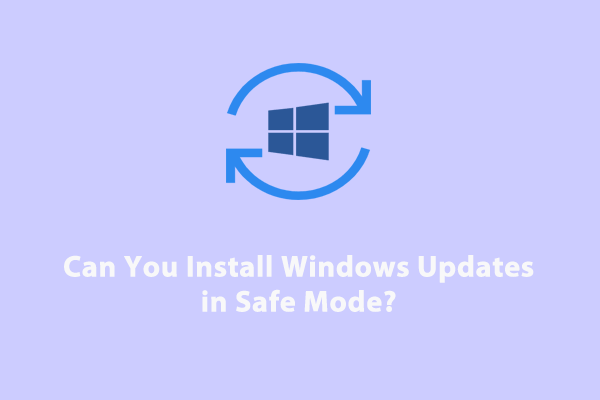Как исправить проблему «Точка входа McUICnt.exe не найдена»?
Почему в Windows возникает проблема «Точка входа McUICnt.exe не найдена»? Как исправить ошибку? В этом сообщении на веб-сайте MiniTool вы найдете несколько советов по устранению неполадок. Продолжайте читать и следуйте этим шагам, чтобы решить вашу проблему.
Точка входа McUICnt.exe не найдена
Прежде всего, прежде чем исправлять ошибку McUICnt.exe Entry Point Not Found, давайте разберемся, что представляет собой файл McUICnt.exe. McUICnt — это сокращение от McAfee HTML User Container. Этот исполняемый файл часто находится в подпапке C:\Program Files\Common Files.
Если вы столкнулись с ошибкой «Точка входа McUICnt.exe не найдена», это означает, что программное обеспечение не может получить доступ к своему файлу DLL и этот файл отсутствует в приложении.
Некоторые пользователи сообщили, что эта ошибка часто возникает после обновления или установки программного обеспечения безопасности, и они могут восстановить функцию при удалении и переустановке приложения. Подробные меры приведены в следующей части.
Исправить точку входа McUICnt.exe не найдена
Исправление 1: удалите и переустановите McAfee
Лучший способ устранить ошибку «Точка входа McUICnt.exe не найдена» — удалить и переустановить McAfee. McAfee предоставляет профессиональный инструмент удаления, который поможет полностью удалить все файлы и остатки продукта. Таким образом, вы можете выполнить следующие шаги по использованию этого инструмента.
Шаг 1. Загрузите инструмент из официального источника. Когда загрузка завершится, дважды щелкните загруженный exe-файл, чтобы запустить инструмент.
Шаг 2. Подождите, пока файл загрузится, и следуйте следующим инструкциям на экране, чтобы запустить этот инструмент. Процесс удаления всех файлов с вашего компьютера займет несколько минут.
После завершения процесса удаления вы можете перезагрузить систему, чтобы проверить, было ли удалено приложение. Теперь вы можете перейти на официальный сайт McAfee, чтобы загрузить программу и установить ее на свой компьютер.
Подробные инструкции можно найти в этом посте: Безопасен ли McAfee для вашей Windows/Mac? Вот ответы.
Исправление 2. Запустите сканирование SFC.
Если предыдущий метод не может вам помочь, воспользуйтесь сканированием SFC, чтобы исправить повреждения системных файлов.
Шаг 1: Введите Командная строка в Поиск и выбери Запустить от имени администратора.
Шаг 2: Введите СФЦ /сканноу и нажмите Входить чтобы выполнить команду.
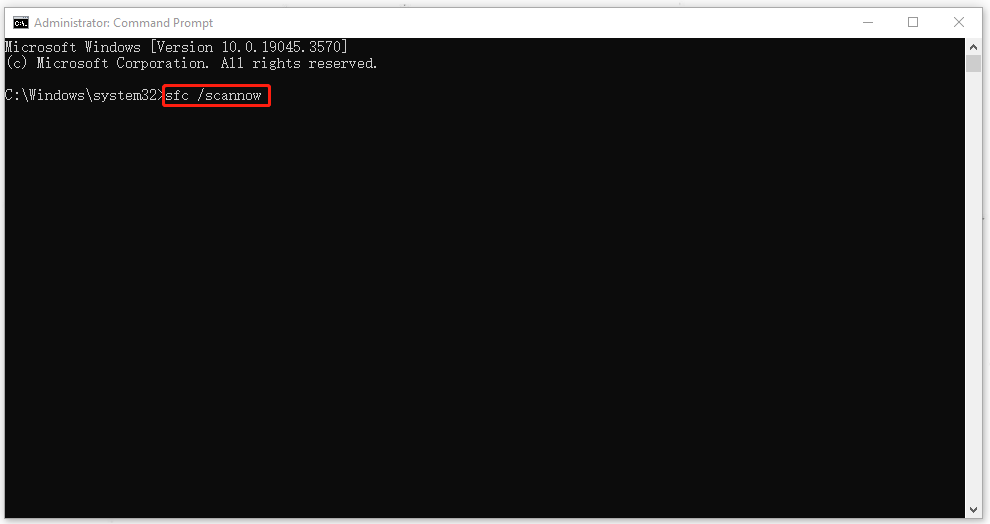
Затем вы можете перезагрузить компьютер, чтобы проверить, решена ли проблема «Точка входа McUICnt.exe не найдена».
Исправление 3: выполнить восстановление системы
Вы можете восстановить свою систему до состояния, когда McAfee работает нормально, используя точку восстановления системы, но предварительным условием является то, что вы заранее создали точку восстановления системы.
Шаг 1: Введите Создать точку восстановления в Поиск и откройте его.
Шаг 2: Нажмите Восстановление системы… выбирать Следующий и выберите нужную точку восстановления.
Затем вы можете следовать инструкциям, чтобы завершить восстановление.
Защитите свои данные
McAfee — это программа безопасности, предназначенная для защиты вашего устройства от всех видов киберугроз, таких как вирусы или заражения вредоносным ПО. Когда вы столкнетесь с ошибкой McUICnt.exe Entry Point Not Found, McAfee перестанет работать, и ваш компьютер окажется под угрозой атаки. Чтобы защитить вашу систему и данные, есть еще один способ – резервное копирование.
Резервное копирование и восстановление данных — распространенный способ предотвратить потерю данных. С этой целью MiniTool ShadowMaker бесплатно может предоставить вам план резервного копирования. Вы можете настроить автоматическое резервное копирование с различными типами резервных копий с помощью MiniTool ShadowMaker.
Независимо от того, что вы хотите создать резервную копию файлов, папок, разделов, дисков или вашей системы, MiniTool может удовлетворить ваши требования. Попробуйте эту программу и получите 30-дневную бесплатную пробную версию.
Пробная версия MiniTool ShadowMakerНажмите, чтобы загрузить100% чисто и безопасно
Нижняя граница:
Прочитав этот пост, вы, возможно, имели общее представление о том, как исправить ошибку «Точка входа McUICnt.exe не найдена». Надеюсь, эта статья может быть для вас полезна.